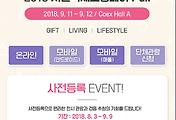구글 애드센스는 구글 계정이 있으시면
누구나 신청 가능한데요.
대신 애드 센스를 등록하여 승인을 받기까지는
시간이 걸릴 수 있으며, 컨텐츠가 부족한 경우
승인을 못 받을 수도 있어요.
나중에 다시 컨텐츠를 보강하여 승인 요청을 하면
되기 때문에 불허가 날까봐 크게 걱정하지 마세요.
그럼 간략하게 애드센스 신청, 광고 넣기에 대해 알아볼게요.
신청 절차는 내용이 많아 링크와 글로만 설명을 할게요.
참고로 티스토리 블로그가 있다고 생각하고 설명해드려요.
네이버 블로그에는 구글 애드센스를 넣을 수 없어요.
대신 네이버에서 지원하는 애드 포스트가 있으니 참고하세요.
구글 애드센스 신청
우선 하단 링크를 통해 구글 애드센스에 가입을 하세요.
구글 계정이 있으시면 바로 가입 가능해요.
블로그 주소 등 기본 정보를 넣고 마지막으로
스크립트 코드를 부여받는데요.
이 코드 복사하신 다음 티스토리의
관리자 모드 - 꾸미기 - 스킨 편집에
들어가셔서 오른쪽에 <html 편집> 버튼을 누르세요.
HTML 편집창에 들어가시면 <head>와 </head> 사이에
복사하신 스크립트 코드를 붙여 넣으시고 오른쪽 상단에
<저장> 버튼을 눌러주시고 나오시면 돼요.
이 코드가 꼭 들어가 있어야
애드센스 승인이 되니 중요해요!
어느 정도 기간이 지나면 결과를 이메일로 알 수 있어요.
대략 1 ~ 5일 정도 걸린다고 하네요.
전 3번째 신청이었는데 3일 만에 승인 이메일이 날라왔네요.
티스토리에
구글 애드센스 광고 넣기
자 이제 애드센스에서 광고 창을 만들어서
티스토리에 넣으면 되는데요.
신청과 비슷해서 광고 창의 소스 코드를
위에서 한 것처럼 넣어주시면 되는데요.
HTML 언어(웹)를 잘 아신다면 어느 부분에 넣을지
잘 고르실 수 있지만, 초보자분에게는 어렵기 마련인데요.
티스토리에서 구글 애드센스 플러그인을 지원하여
손쉽게 애드센스를 넣을 수 있는 방법이 있어서 설명해드릴게요.
먼저 티스토리의 관리자에서 <플러그인>으로 들어가셔서
<구글 애드센스(PC)>를 선택해주세요.
들어오시면 상단, 하단 광고를 설정해주시고 입력창에
나오는 728x90 등의 광고 크기를 기억해주세요.
이제 구글 애드센스 페이지에서
왼쪽 상단의 메뉴를 눌러 <광고 단위>로 들어가세요.
들어가시면 <텍스트 및 디스플레이 광고>, <인피드 광고>,
<콘텐츠 내 자동 삽입 광고> 중
<텍스트 및 디스플레이 광고>을 선택해주세요.
새 광고 단위 창에서 이름과 광고 크기를 선택해주세요.
광고 크기는 티스토리 구글 애드센스 플러그인에서
설정한 광고 창의 크기에 맞게 선택해 생성해주세요.
<저장 및 코드 생성> 버튼을 누르시면 밑의
사진에서처럼 광고 코드가 나오는데요.
이를 복사하셔서 아까 전의 티스토리의 구글 애드센스
플러그인의 설정의 크기에 맞는 광고 코드를 붙여 넣어주시면 돼요.
티스토리 플러그인 설정을 완료하시면 글을 열어보시면
빈 공간이 보일 수도 있는데 광고가 바로 나오지 않을 수도 있으니
몇 분 지난 후 확인해보세요.
이 방법 말고 HTML 코드 편집에서 다양한 부분에 광고를
넣을 수도 있으니, 이는 검색을 통해 찾아보시길 바라요.
연관 포스트
'일상 > 생활 정보' 카테고리의 다른 글
| 티스토리 블로그 사이드바에 구글 애드센스 넣기 (애드센스 적용하기) (0) | 2018.09.12 |
|---|---|
| [전시회 안내] 2018 서울 국제 소싱 페어 Fall (9/11~12, 코엑스) (0) | 2018.09.03 |
| 네이버 블로그 애드포스트 광고 신청, 광고 넣기 (0) | 2018.09.02 |
| [실업 급여] 잡코리아에서 취업활동 증명서 출력하기(출력, 파일로 저장, 취업활동 증명서 제출) (0) | 2018.09.02 |
| 종합소득세 신고 (5월 연말정산) (0) | 2018.05.07 |